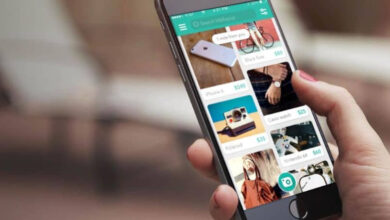Imite le son d’un clavier mécanique lors de la saisie dans Windows 10

Dans les PC que nous utilisons quotidiennement, il existe plusieurs appareils que nous utilisons avec eux pour améliorer l’expérience et l’utilité de l’équipement en tant que tel. Ici, nous faisons référence à des produits tels que l’écran, la souris , l’imprimante ou le clavier.
Eh bien, dans ces lignes, nous voulons nous concentrer sur ce dernier composant, le clavier et ses touches correspondantes. Pour commencer, nous vous dirons que, comme vous le savez déjà, les appareils à écran tactile ont généralement un système audio pour les utilisateurs qui écrivent dessus. Ceci est généralement utile dans les cas où aucune touche physique ne peut être touchée ou enfoncée, bien que de nombreux utilisateurs préfèrent désactiver la fonction.
Par conséquent, dans le cas où nous souhaitons pouvoir avoir cette même fonctionnalité audio pour une pression de touche dans Windows 10 , nous aurons besoin d’une application tierce . Cela nous permettra d’activer les sons de frappe du clavier conventionnel que nous utilisons quotidiennement sur le PC. La vérité est qu’il n’y a pas trop d’applications qui nous permettent de le faire, mais nous allons maintenant parler de l’une d’entre elles.
Ajouter du son au PC en appuyant sur des touches dans Windows 10 avec cette application
En particulier, pour cela, nous allons recommander l’utilisation de MechVibes . Ceci est une application gratuite simple que vous pouvez télécharger à partir de ce lien . Ainsi, une fois que nous l’avons téléchargé et installé sur l’ordinateur Windows 10, le programme joue un son court valable pour chaque clic sur une touche du clavier . L’un des problèmes que nous avons constaté est que l’interface qu’il propose ne peut pas être minimisée dans la barre d’état système.
De même, il est également important de savoir que nous ne pouvons pas changer le son par défaut à moins de le faire au niveau du code. C’est quelque chose que les utilisateurs plus avancés peuvent faire grâce au fait qu’il s’agit d’une solution open source .
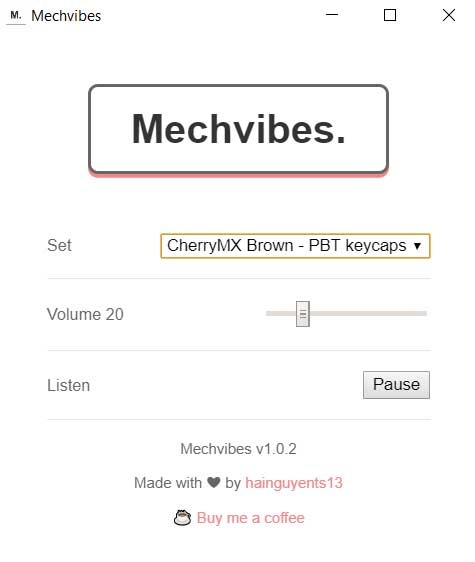
Par conséquent, comme nous pouvons le voir, c’est un programme assez simple à utiliser, mais il fait parfaitement son travail. En fait, il y a peu d’options de personnalisation qu’il présente, car nous n’avons qu’un seul type de son que nous pouvons utiliser. Bien sûr, ce que nous pouvons changer, c’est le volume des sons des touches , ou mettre en pause la fonctionnalité sans fermer le programme. Cela nous permettra d’arrêter d’ entendre les sons lorsque nous considérons que ce n’est pas nécessaire.
Imiter un clavier mécanique avec MechVibes
Comment pourrait-il en être autrement, à tout moment, nous pouvons l’activer à nouveau afin que, chaque fois que nous appuyons sur une touche, nous entendions un son. Ainsi, l’un des principaux objectifs de MechVibes est d’imiter le son qui serait entendu si l’on utilise un clavier mécanique. Bien sûr, le résultat n’est pas le même que ceux entendus sur un smartphone , par exemple, mais il fait ce qui est demandé à la perfection.
Bref, si vous souhaitez reproduire des sons lors de la saisie avec votre clavier sous Windows , MechVibes est une excellente alternative. De cette façon, vous pouvez avoir de l’audio lors de la saisie de caractères, comme si nous travaillions avec un clavier mécanique.
Utiliser la fonction Touches à bascule
Comme alternative à cela et de manière plus locale, disons que Windows a une fonctionnalité dans sa section Accessibilité qu’ils appellent des touches à bascule. Comme décrit dans le système d’exploitation lui-même, cela nous permettra d’entendre un son chaque fois que nous appuierons sur l’une des touches spéciales de l’équipement lui-même. Des éléments tels que Caps Lock, Num Lock, Shift, Ctrl ou Scroll Lock entrent en jeu ici.
Évidemment, ce n’est pas aussi utile que le programme décrit ci-dessus, mais ce sera d’une certaine aide, et sans rien installer sur l’ordinateur. Par conséquent, cela dit, pour activer les touches à bascule auxquelles nous nous référons, nous le faisons à partir de l’application Paramètres système.
Comment accéder aux touches à bascule de Windows 10
Comme nous l’avons mentionné, pour utiliser cette fonctionnalité intégrée de Windows lui-même, la première chose à faire est d’ouvrir l’application Paramètres. En fait, c’est là que se trouve une bonne partie des options de personnalisation du système d’exploitation de Redmond. Petit à petit, Microsoft déplace des fonctions du Panneau de configuration qui nous accompagne depuis si longtemps vers les paramètres. Eh bien, pour pouvoir ouvrir ce que nous commentons, nous n’avons qu’à y accéder en utilisant la combinaison de touches Win + I.
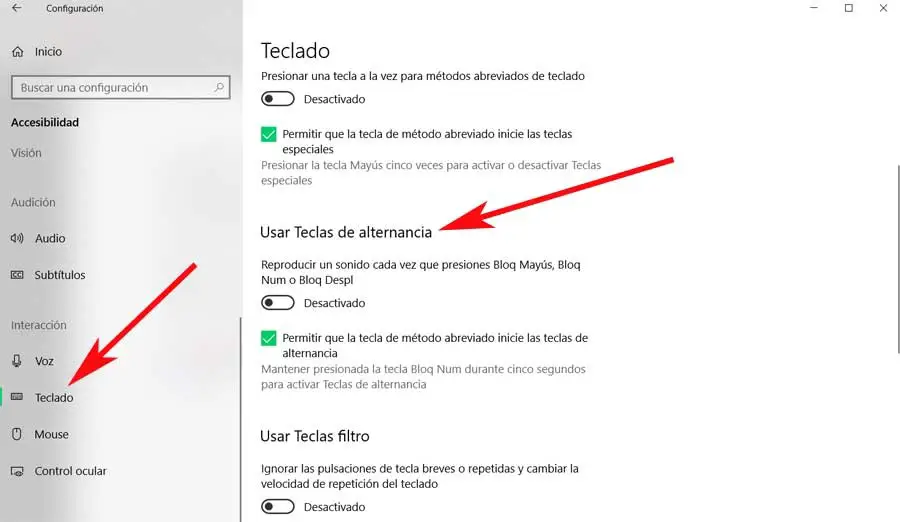
Ensuite, nous trouvons une nouvelle fenêtre dans laquelle nous voyons plusieurs options, donc dans ce cas précis, nous avons opté pour ce que l’on appelle l’ accessibilité . Cela nous mènera à une section dans laquelle nous trouvons plusieurs paramètres qui nous aident à utiliser Windows de manière plus efficace dans certaines circonstances. Par conséquent, une fois que nous commentons cette section, nous sélectionnons l’option Clavier sur le côté gauche de la fenêtre. Ensuite, ce sera quand nous pourrons voir la fonction qui nous intéresse dans ces lignes, Toggle Keys . Par conséquent, pour terminer, il suffit d’activer le sélecteur correspondant qui est présenté ici pour obtenir l’effet souhaité.